oCam képernyőrögzítő áttekintése alternatívával
Akár oktatóprogramot szeretne készíteni, akár egy játék fontos pillanatait szeretné megörökíteni, akár videokonferenciát szeretne rögzíteni, elengedhetetlen egy megbízható képernyőrögzítő eszköz. Ha online képernyőrögzítőt keres, előfordulhat, hogy a oCam felvevő ajánlást. Ez a bejegyzés részletes oCam képernyőrögzítő áttekintést nyújt. Megismerheti főbb jellemzőit, előnyeit, hátrányait és egyéb kapcsolódó információkat.
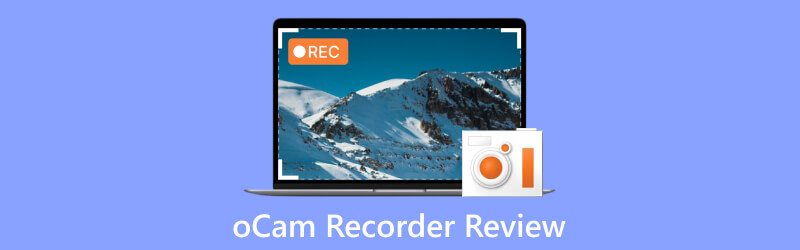
- ÚTMUTATÓ LISTÁJA
- 1. rész: Mi az oCam Screen Recorder
- 2. rész. Az oCam Recorder előnyei és hátrányai
- 3. rész Az oCam Screen Recorder használata
- 4. rész. A legjobb oCam felvevő alternatíva
- 5. rész. Az oCam Screen Recorder GYIK
1. rész: Mi az oCam Screen Recorder
Az oCam képernyőrögzítő egy népszerű és felhasználóbarát szoftver, amellyel kiváló minőségben rögzítheti számítógépe képernyőit. Akár játékmenetét rögzíti, akár oktatóanyagokat szeretne készíteni, akár videokonferenciákat szeretne rögzíteni, az oCam különféle funkciókat kínál az Ön igényeinek kielégítésére. Intuitív kezelőfelülete és kiterjedt testreszabási lehetőségei népszerűvé váltak az alkalmi és professzionális felhasználók körében. Az oCam felvevő támogatja a Windows 7, 8 és 10 operációs rendszereket.
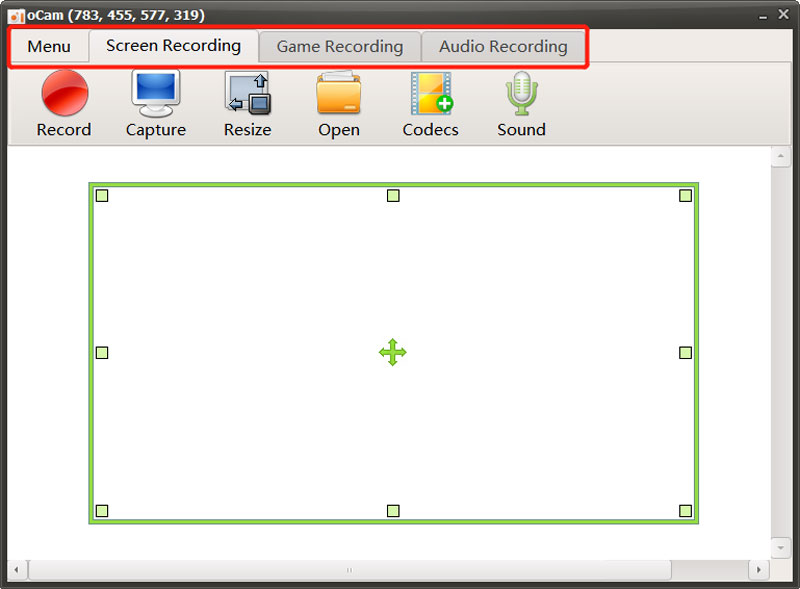
Az oCam felvevő főbb jellemzői
Az oCam képernyőrögzítő három fő lehetőséget kínál, Képernyőfelvétel, Játékfelvétel, és Hangfelvétel, hogy saját igényei szerint testreszabhassa felvételeit. Kiválaszthatja a felvételi területet, akár a teljes képernyőt, akár egy bizonyos részt. A rugalmasság lehetővé teszi, hogy a releváns tartalomra összpontosítson anélkül, hogy a nem kívánt elemeket rögzítené a számítógép képernyőjén.
Az oCam átméretezési funkciót kínál, amellyel közvetlenül rögzítheti képernyőjét YouTube-feltöltéshez. Lehetővé teszi nagy felbontású videók rögzítését, akár 8K UHD-ig. Ezenkívül lehetővé teszi a video- és audiokodek beállításainak szabad testreszabását. Képernyőfelvételeit olyan népszerű formátumokban mentheti, mint az MP4, MKV, M4V, MOV, FLV, VOB, AVI stb. Ezenkívül az oCam különféle forrásokból, például rendszerhangból, mikrofonból vagy mindkettőből származó hangot rögzíthet, így átfogó multimédiás felvételi élményt nyújt.
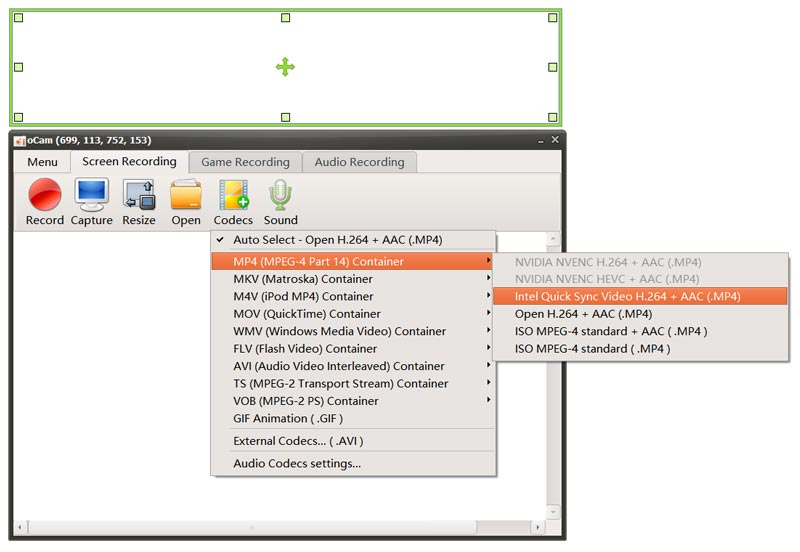
Az oCam képernyőrögzítő lehetővé teszi a felhasználók számára, hogy a webkamerás felvételeket a felvételeikre helyezzék. Ez a funkció olyan oktatóanyagok készítői vagy játékosok számára hasznos, akik személyesebbé szeretnék tenni videóikat. A felvételi élmény fokozása érdekében az oCam lehetővé teszi, hogy egyéni gyorsbillentyűket határozzon meg olyan funkciókhoz, mint az indítás, a leállítás, a szünet és egyebek. A funkció lehetővé teszi a felvételi folyamat gyors és zökkenőmentes irányítását. További hasznos lehetőségeket is kínál a kiváló minőségű videók könnyű rögzítéséhez.
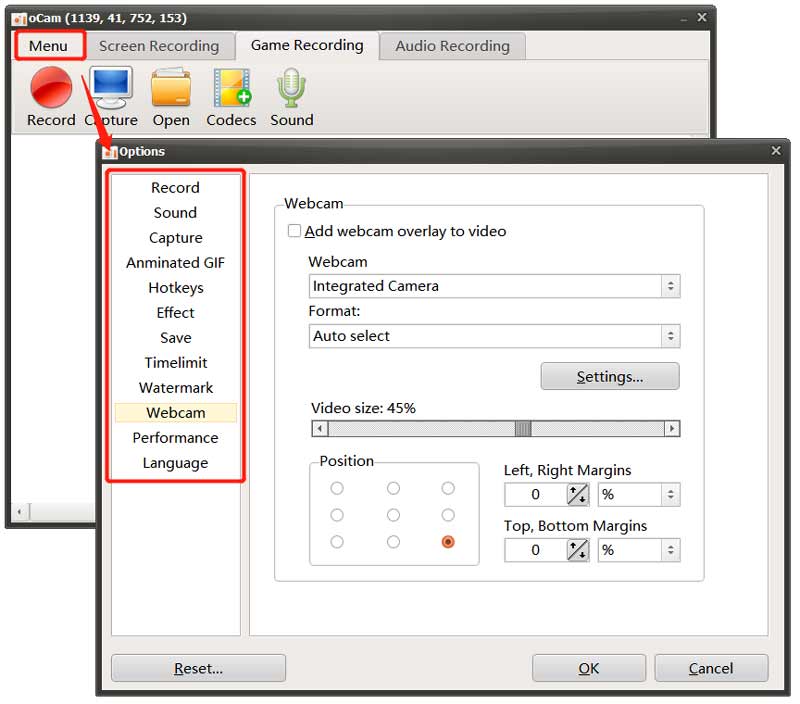
Töltse le az oCam képernyőrögzítőt
El kell menned a hivataloshoz Ohsoft webhelyről az oCam képernyőrögzítő letöltéséhez. Amikor eléri az oldalt, vigye az egeret a oCam fülre, majd kattintson a Letöltés választási lehetőség. Görgessen le a oCam ingyenes letöltés szakaszban, és kattintson a letöltés gombra az adott letöltési oldal eléréséhez.
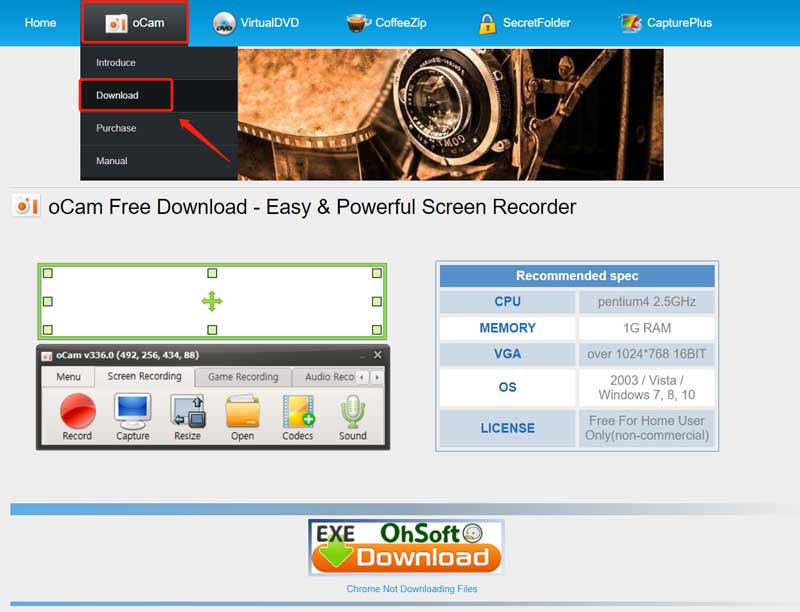
Kattints a Letöltés gombot az oCam termék mellett a felvevő letöltésének elindításához.
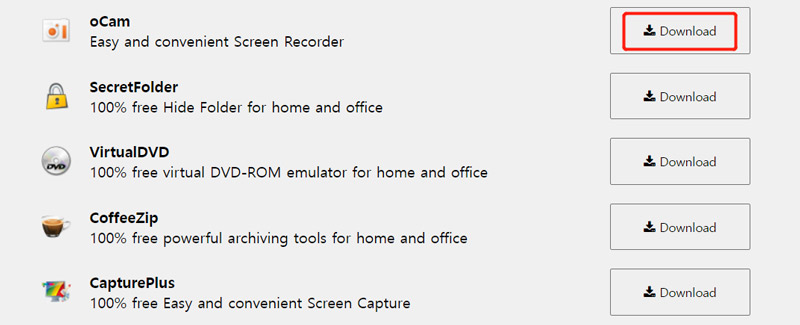
2. rész. Az oCam Screen Recorder előnyei és hátrányai
Mielőtt letölti az oCam felvevőt, érdemes megismerkednie az előnyeivel és hátrányaival. Ez a rész bemutatja előnyeit és hátrányait, hogy segítsen eldönteni, hogy használja-e.
Az oCam felvevő előnyei
Az oCam interfésze képernyő felvevő tiszta, intuitív és könnyen navigálható. Akár kezdő, akár tapasztalt felhasználó, egyszerűnek fogja találni a kezelését.
Az oCam kiváló felvételi minőséget biztosít, éles részletekkel és egyenletes mozgással rögzíti a videókat. Ez döntő fontosságú, különösen a játékosok és a professzionális teljesítményt igénylő tartalomkészítők számára.
A többi képernyőrögzítőhöz képest az oCam könnyű, és minimális rendszererőforrást igényel. Ez biztosítja a zökkenőmentes rögzítési teljesítményt anélkül, hogy a rendszer lelassulna. Ezenkívül az oCam képernyőrögzítő különféle kimeneteket kínál különböző platformokhoz.
Az oCam felvevő hátrányai
Az oCam nem rendelkezik alapvető szerkesztési funkciókkal a képernyőfelvételek közvetlen szerkesztéséhez. Dedikált videószerkesztő szoftverre van szüksége a széleskörű videószerkesztési lehetőségek eléréséhez. Az oCam képernyőrögzítő használata közben számos hirdetést kaphat.
Az oCam egyik hátránya az élő közvetítés támogatásának hiánya. Ha élőben szeretné közvetíteni képernyőfelvételeit olyan platformokra, mint a Twitch vagy a YouTube, meg kell vizsgálnia az alternatív szoftverlehetőségeket.
Az oCam képernyőrögzítő csak Windows rendszerekkel kompatibilis, például Windows 10, Windows 8 és Windows 7. Eddig nem használhatja Windows 11 vagy macOS számítógépeken.
3. rész Az oCam Screen Recorder használata
A rögzítés megkezdéséhez indítsa el az oCam képernyőrögzítőt, és igény szerint válassza a Képernyőfelvétel, Játékfelvétel vagy Hangfelvétel lehetőséget. Szabadon beállíthatja a felvételi régiót a számítógép képernyőjének rögzítéséhez. Emellett mehetsz ide Menü különböző beállítások testreszabásához.
Kattints a Rekord gombot a rögzítés elindításához. A rögzítés során képernyőképeket készíthet a gombra kattintva Elfog gomb. A rögzített fájlokat a rendszer automatikusan a számítógépén lévő oCam mappába tárolja. Kattinthatsz Nyisd ki hogy gyorsan megtalálja őket.
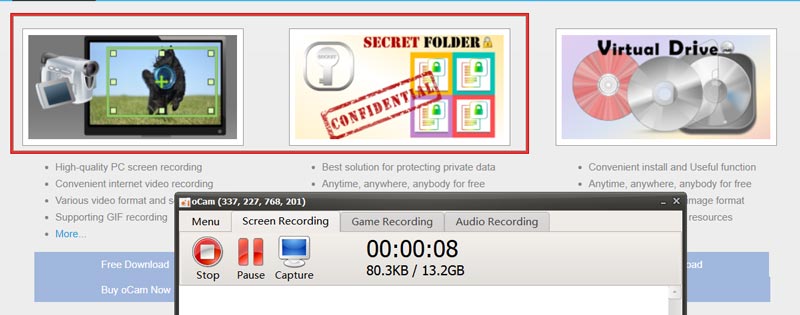
4. rész. A legjobb oCam felvevő alternatíva a képernyő rögzítéséhez
Tegyük fel, hogy nincs megelégedve az oCam képernyőrögzítő felvételi funkciójával, vagy inkább egy felvevőt szeretne videó- és hangrögzítésre Mac számítógépén. Ebben az esetben fordulhat a legjobb oCam felvevő alternatívához, ArkThinker képernyőfelvevő. Fejlettebb felvételi és szerkesztési funkciókat kínál. Amellett, hogy kiváló minőségű felvételeket készít Windows és Mac számítógépeken, lehetővé teszi iPhone és Android telefonja képernyőjének rögzítését is.

Ingyenesen letöltheti ezt az oCam képernyőrögzítő alternatívát Mac vagy Windows PC-re. Indítsa el, és válassza ki a használni kívánt rögzítőeszközt. Szabadon módosíthatja a video- és hangrögzítési beállításokat, majd kattintson a gombra REC gombot a rögzítés elindításához.

Válassza ki azt Telefon felvevő amikor iOS- vagy Android-eszközön zajló tevékenységeket kell rögzítenie. Webkamera funkcióval is rendelkezik, amellyel az arcod belehelyezhető a felvételbe. Ezenkívül ez az oCam alternatíva számos gyakran használt szerkesztési funkciót kínál. Segítségükkel közvetlenül szerkesztheti videóját ill hangfelvételek.

5. rész. Az oCam Screen Recorder GYIK
Biztonságos az oCam képernyőrögzítő használata?
Az oCam képernyőrögzítőként való használata általában biztonságos. Mindazonáltal mindig fontos, hogy megbízható forrásból töltsön le szoftvert, és gondoskodjon arról, hogy megbízható víruskereső program legyen telepítve az eszközére. Az oCam képernyőrögzítő telepítése és használata előtt olvassa el a felhasználói véleményeket, és ellenőrizze a szoftver hitelességét.
Az oCam felvevő ingyenes?
Ingyenesen letöltheti az oCam alkalmazást, és használhatja rögzítési funkcióit. De az ingyenes verziónak vannak funkciókorlátai és hirdetései. Az oCam hivatalos verzió ára 1 PC/$39.00 USD.
Hogyan készítsünk animált GIF-eket az oCam segítségével?
Nyissa meg az oCam alkalmazást, és válassza a Képernyőfelvétel lehetőséget. Kattintson a Kodekek elemre, és válassza a GIF-animáció lehetőséget. Ezután kattintson a Rögzítés gombra a GIF fájlok rögzítéséhez az oCam segítségével.
Következtetés
A képernyőrögzítés lehetővé teszi pillanatfelvételek készítését vagy a számítógép képernyőjének tartalmának rögzítését. Hasznos lehet, ha konkrét információkat szeretne megosztani, vagy ha egy problémát szeretne elhárítani. Ez a bejegyzés részletes leírást ad oCam képernyőrögzítő áttekintése. Ellenőrizheti a rögzítési képességeit, és kitalálhatja, hogy megfelel-e az adott használati esetnek.
Mi a véleményed erről a bejegyzésről? Kattintson a bejegyzés értékeléséhez.
Kiváló
Értékelés: 4.9 / 5 (alapján 473 szavazatok)
További megoldások keresése
Páratlan folyamat hangfelvétel Android-eszközökön A 14 legjobb hangrögzítő szoftver és hardver, amelyet nem szabad kihagyni Részletes útmutató képernyő vagy videók rögzítéséhez Mac számítógépeken Képernyőrögzítés hatékony módjai Android-telefonon vagy táblagépen 3 legjobb módja annak, hogy elmondja, hogyan kell képernyőfelvételt készíteni Chromebookon Képernyőfelvétel hanggal Windows 11/10/8/7 PC-nRelatív cikkek
- Videó rögzítése
- [Megoldva] Hogyan lehet képernyőn zökkenőmentesen rögzíteni egy videót az Instagramon
- A 4 legjobb egérmozgás-rögzítő Windows és Mac rendszerhez
- Az Adobe Screen Recorder használata a tartalom rögzítésére
- A 7 legjobb Ubuntu képernyőrögzítő online és offline Ubuntu felhasználók számára
- Áttekintés a Mobizen Screen Recorderről és mindenről, amit tudnod kell
- Lépjen be az Xbox Game Barba: miről olyan híres?
- Bandicam áttekintése: Funkciók, szolgáltatások és alternatívák
- Játékmenet rögzítése Xbox One, Series S és Series X konzolokon
- Steam játék rögzítése Windows 11/10/8/7 PC-n és Macen
- A legjobb kamerarögzítő ajánlások: Szoftver és hardver



